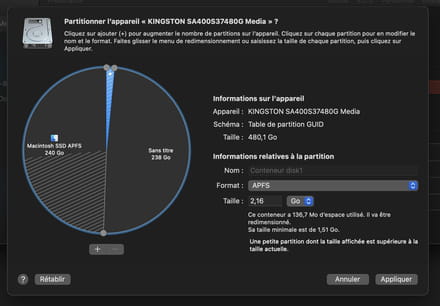Fusionner 2 Partitions APFS
Résolu
Skynets001
Messages postés
37
Statut
Membre
-
Utilisateur anonyme -
Utilisateur anonyme -
Bonjour à toutes et à tous,
Je suis conscient que cette question a été posé mainte fois mais je ne trouve pas de solutions fiables pour mon cas.
Voilà le problème que je rencontre :
Je viens de récupérer mon iMac de chez le technicien qui a réalisé un remplacement de mon ancien Fusion Drive par du SSD. Tous mes fichiers qui m'importaient avait été transférés dans un disque dur externe. Donc pas d'inquiétude de ce côté-là. Une fois l'iMac récupéré, il était bien évidemment vide et je comptais bien faire la dernière mise à jour que je n'avais pas effectué : Il s'agit de "Big Sur". Je comptais par la suite réinstaller les quelques logiciels que j'avais, mais pas de grandes difficultés de côté-là.
Malheureusement pour installer "Big Sur" il fallait que mon disque soit au format APFS, ce qui n'était pas le cas. Dans "Utilitaire de disque" je remarquais qu'il m'était impossible de le formater en "APFS", cette appellation n'apparaissant pas dans la liste des formats proposés. J'ai donc décidé de partitionner mon disque en 2 parties égales et là, Bingo ! Je pouvais choisir "APFS" comme format de nouvelle partition. J'ai nommé cette nouvelle partition "Macintosh SSD APFS".
Après avoir achevé l'installation de "Big Sur", j'ai tenté de fusionner les 2 partitions ensemble, mais impossible de trouver un moyen fiable. J'ai même étonnement pu formater également la 1ère partition en "APFS" mais sans résultat. Je l'ai même effacé (Devenant automatiquement "Conteneur disk 1") afin de voir si je pouvais faire quelque chose.
D'ailleurs, j'ai remarqué que je suis actuellement actif sur cette partie du disque car je peux cliquer sur le bouton "-" lorsque je sélectionne la partition "Macintosh SSD APFS", mais reste grisé lorsque je sélectionne "Conteneur disk 1".
En bref, aucun moyen de retrouver mon disque en une seule partie ! Comment faire ?...
Il faut savoir que je n'ai aucuns logiciels ou données importantes actuellement sur l'iMac, je n'ai donc aucunement besoin de réaliser de sauvegarde de quoi que ce soit. Aucune perte de données n'est possible.
À noter également que je n'ai pas une grande connaissance en informatique et surtout en ce qui concerne ce domaine précis des partitions/disque/mémoire je suis une bille, je ne sais même pas comment switcher d'une partition à l'autre, il est donc fort probable que ce que j'ai réalisé comme décrit plus haut vous paraisse absurde, dans ce cas-là il serait bon de me dire si j'ai été con. Mais surtout de m'expliquer pourquoi. J'espère que vous aurez tous les éléments afin de m'aider.
Merci énormément d'avance pour toutes les réponses que vous pourrez m'apporter !
Si la capture ci-dessous peut vous aider à comprendre un peu plus :

Je suis conscient que cette question a été posé mainte fois mais je ne trouve pas de solutions fiables pour mon cas.
Voilà le problème que je rencontre :
Je viens de récupérer mon iMac de chez le technicien qui a réalisé un remplacement de mon ancien Fusion Drive par du SSD. Tous mes fichiers qui m'importaient avait été transférés dans un disque dur externe. Donc pas d'inquiétude de ce côté-là. Une fois l'iMac récupéré, il était bien évidemment vide et je comptais bien faire la dernière mise à jour que je n'avais pas effectué : Il s'agit de "Big Sur". Je comptais par la suite réinstaller les quelques logiciels que j'avais, mais pas de grandes difficultés de côté-là.
Malheureusement pour installer "Big Sur" il fallait que mon disque soit au format APFS, ce qui n'était pas le cas. Dans "Utilitaire de disque" je remarquais qu'il m'était impossible de le formater en "APFS", cette appellation n'apparaissant pas dans la liste des formats proposés. J'ai donc décidé de partitionner mon disque en 2 parties égales et là, Bingo ! Je pouvais choisir "APFS" comme format de nouvelle partition. J'ai nommé cette nouvelle partition "Macintosh SSD APFS".
Après avoir achevé l'installation de "Big Sur", j'ai tenté de fusionner les 2 partitions ensemble, mais impossible de trouver un moyen fiable. J'ai même étonnement pu formater également la 1ère partition en "APFS" mais sans résultat. Je l'ai même effacé (Devenant automatiquement "Conteneur disk 1") afin de voir si je pouvais faire quelque chose.
D'ailleurs, j'ai remarqué que je suis actuellement actif sur cette partie du disque car je peux cliquer sur le bouton "-" lorsque je sélectionne la partition "Macintosh SSD APFS", mais reste grisé lorsque je sélectionne "Conteneur disk 1".
En bref, aucun moyen de retrouver mon disque en une seule partie ! Comment faire ?...
Il faut savoir que je n'ai aucuns logiciels ou données importantes actuellement sur l'iMac, je n'ai donc aucunement besoin de réaliser de sauvegarde de quoi que ce soit. Aucune perte de données n'est possible.
À noter également que je n'ai pas une grande connaissance en informatique et surtout en ce qui concerne ce domaine précis des partitions/disque/mémoire je suis une bille, je ne sais même pas comment switcher d'une partition à l'autre, il est donc fort probable que ce que j'ai réalisé comme décrit plus haut vous paraisse absurde, dans ce cas-là il serait bon de me dire si j'ai été con. Mais surtout de m'expliquer pourquoi. J'espère que vous aurez tous les éléments afin de m'aider.
Merci énormément d'avance pour toutes les réponses que vous pourrez m'apporter !
Si la capture ci-dessous peut vous aider à comprendre un peu plus :

A voir également:
- Fusionner partition disque dur mac
- Cloner disque dur - Guide
- Defragmenter disque dur - Guide
- Test disque dur - Télécharger - Informations & Diagnostic
- Chkdsk disque dur externe - Guide
- Nettoyer disque dur mac - Guide
38 réponses
Bonjour,
Il n'y a pas d'autre partition que la bleue. La bleue est en service, il ne faut pas tenter de cliquer sur le signe " - ". La zone grise n'est pas une partition, c'est un espace libre pour, au choix, ajouter une ou plusieurs partions, ou encore tout simplement étendre la partition bleue existante pour qu'elle occupe la totalité de l'espace disponible du support. Relisez bien mon précédent message. :)
Cordialement.
J'aurais plutôt le faire sur la partition montrée en gris...
Il n'y a pas d'autre partition que la bleue. La bleue est en service, il ne faut pas tenter de cliquer sur le signe " - ". La zone grise n'est pas une partition, c'est un espace libre pour, au choix, ajouter une ou plusieurs partions, ou encore tout simplement étendre la partition bleue existante pour qu'elle occupe la totalité de l'espace disponible du support. Relisez bien mon précédent message. :)
Cordialement.
Le point à saisir pour le faire tourner autour du cercle est l'un des 2 points notés ici en rouge :
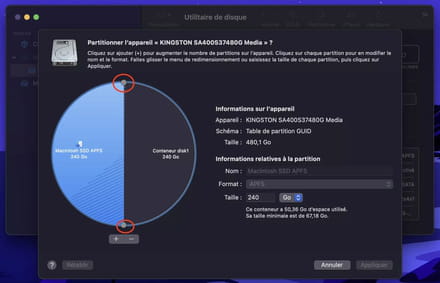
Quand à la modification manuelle de la valeur, il faut d'abord avoir sélectionné la partition bleue...
https://support.apple.com/fr-fr/guide/disk-utility/dskutl1029/mac
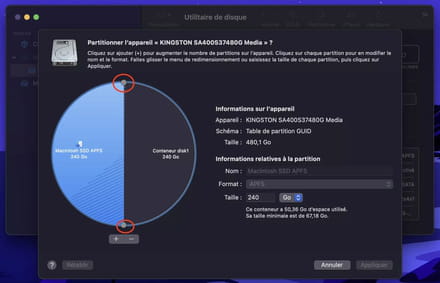
Quand à la modification manuelle de la valeur, il faut d'abord avoir sélectionné la partition bleue...
https://support.apple.com/fr-fr/guide/disk-utility/dskutl1029/mac
Bonjour,
votre image montre le conteneur qui contient votre partition existante. Partition existante quie ne prend pas tout l'espace disponible à l'intérieure du conteneur.
Pour disposer de la totalité de l'espace disponible dans votre SSD, il suffit maintenant simplement d'augmenter la taille de la partition existante montrée en bleu. Cela se fait de 2 manières possibles, soit en "attrapant" le point sur la périphérie pour le faire tourner autour du cercle, soit en indiquant une nouvelle valeur dans la case "Taille"... , par exemple 480 au lieu de 240...
votre image montre le conteneur qui contient votre partition existante. Partition existante quie ne prend pas tout l'espace disponible à l'intérieure du conteneur.
Pour disposer de la totalité de l'espace disponible dans votre SSD, il suffit maintenant simplement d'augmenter la taille de la partition existante montrée en bleu. Cela se fait de 2 manières possibles, soit en "attrapant" le point sur la périphérie pour le faire tourner autour du cercle, soit en indiquant une nouvelle valeur dans la case "Taille"... , par exemple 480 au lieu de 240...
Vous n’avez pas trouvé la réponse que vous recherchez ?
Posez votre question
oui, mais ici je me demande si c'est bien le conteneur qui est sélectionné, et non plutôt sa partition incluse. Il faut tenter la suppression depuis la barre latérale gauche de la fenêtre d'Utilitaire de disque.
EDIT :
Si le problème persiste, il se peut que cela soit du à un ordre des conteneurs. Dans ce cas, il faudrait cloner la partition en service sur une partition du conteneur sur disk1, puis démarrer depuis disk1, et ensuite supprimer disk2
Si le problème persiste, il se peut que cela soit du à un ordre des conteneurs. Dans ce cas, il faudrait cloner la partition en service sur une partition du conteneur sur disk1, puis démarrer depuis disk1, et ensuite supprimer disk2
J'ai pensé à ce problème d'ordre, du fait qu'il est possible que le premier niveau dans l'ordre des "disk" soit obligatoirement disks1 et que donc, il ne soit pas possible de le supprimer. Par contre si disks1 contient bien une partition, (un volume), bootable, donc sur lequel est installé un OS valide, et qu'ensuite le Mac a bien démarré depuis cette partition, il doit être possible alors de supprimer disks2. Et une fois que disks2 est supprimé, le SSD se retrouve avec un espace libre, et donc doit permettre d'étendre la partition active.
Pour cloner une partition sur une autre, le plus simple est d'utiliser la version gratuite de SuperDuper : (la version payante n'est utile que pour les actualisations des clones, sans avoir besoin de tout recloner à neuf)
https://www.shirt-pocket.com/SuperDuper/SuperDuperDescription.html
EDIT : si j'en ai l'occasion, je ferai moi même quelques tests sur le sujet.
Pour cloner une partition sur une autre, le plus simple est d'utiliser la version gratuite de SuperDuper : (la version payante n'est utile que pour les actualisations des clones, sans avoir besoin de tout recloner à neuf)
https://www.shirt-pocket.com/SuperDuper/SuperDuperDescription.html
EDIT : si j'en ai l'occasion, je ferai moi même quelques tests sur le sujet.
Il serait interessant de voir ce que donne le Terminal comme résultat après avoir tapé cette commande dans sa fenêtre :
diskutil list
Si je tape cette commande sur mon iMac, dans lequel j'ai ajouté un SSD à coté de mon disque dur interne, j'obtiens cette fenêtre :
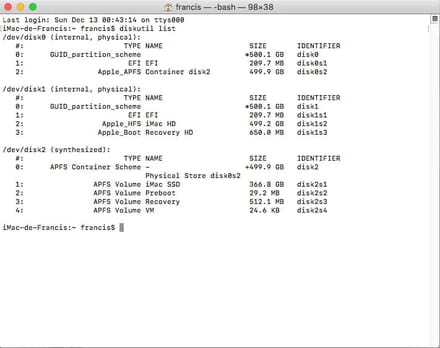
et si je tape la commande sur mon Macbook Air, j'obtiens ceci :
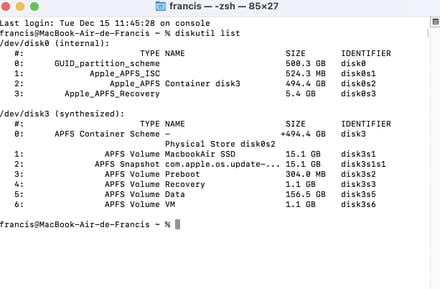
On peut alors mieux comprendre la hiérarchie des conteneurs et volumes...
diskutil list
Si je tape cette commande sur mon iMac, dans lequel j'ai ajouté un SSD à coté de mon disque dur interne, j'obtiens cette fenêtre :
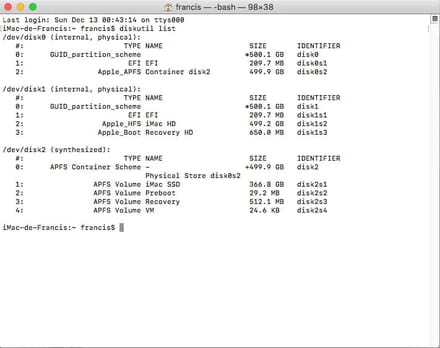
et si je tape la commande sur mon Macbook Air, j'obtiens ceci :
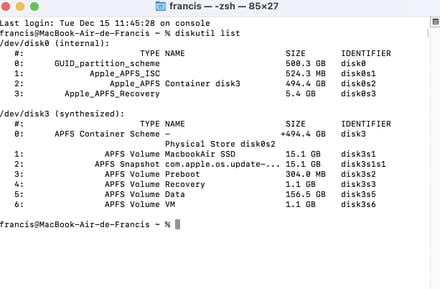
On peut alors mieux comprendre la hiérarchie des conteneurs et volumes...
OK - ici je vois que disk1 est vide. Par contre, disk2 contient la partition de secours. Il faut donc garder disk2 tel que. Donc on oublie le coup du clone de disk2 sur disk1.
Essayez alors de démarrer depuis cette partition de secours, cela se fait en maintenant enfoncées les 2 touches cmd et R pendant toute la phase de démarrage.
Lorsque le Mac démarre depuis sa partition de secours, une fenêtre propose les utilitaires macOS.
Choisissez alors Utilitaire de disque.
Dans Utilitaire de disque vous devriez pouvoir choisir le conteneur disk1 dans la colonne de gauche. Sélectionnez là et par clic droit demandez sa suppression, ou son effacement depuis la barre d'outils...
Si vous ne voyez pas ce conteneur, depuis le menu Présentation, demandez à "Afficher tous les appareils"
Pour la suite, quittez Utilitaire de disque, puis quittez les Utilitaires macOS, et demandez à redémarrer...
Essayez alors de démarrer depuis cette partition de secours, cela se fait en maintenant enfoncées les 2 touches cmd et R pendant toute la phase de démarrage.
Lorsque le Mac démarre depuis sa partition de secours, une fenêtre propose les utilitaires macOS.
Choisissez alors Utilitaire de disque.
Dans Utilitaire de disque vous devriez pouvoir choisir le conteneur disk1 dans la colonne de gauche. Sélectionnez là et par clic droit demandez sa suppression, ou son effacement depuis la barre d'outils...
Si vous ne voyez pas ce conteneur, depuis le menu Présentation, demandez à "Afficher tous les appareils"
Pour la suite, quittez Utilitaire de disque, puis quittez les Utilitaires macOS, et demandez à redémarrer...
A noter que si le Mac a démarré depuis sa partition de secours, il est possible, depuis Utilitaire de disque, d'effacer complètement tout le SSD, (seule la partition de secours subsistera alors), et par la suite de demander à ré-installer Big Sur depuis les Utilitaires macOS. cela doit permettre de régler le souci, puisque il n'y a rien à récupérer de toute manière.
Dans ce dernier cas, mieux vaut avoir connecter le Mac en filaire à la box, plutôt qu'en WIFI.
Dans ce dernier cas, mieux vaut avoir connecter le Mac en filaire à la box, plutôt qu'en WIFI.

Oui, comme indiqué au-dessus de cette dernière j'ai stipulé comme quoi j'avais cliqué sur "Partitionner" (Et non pas "Effacer"). En pensant peut-être que le bouton "-" (-Supprimer") serait activable. Mais finalement non...
Donc je vais faire "Effacer" maintenant, je vous tiens au courant du changement mais je pense qu'il n'y aura rien de spécial car je l'avais déjà fait auparavant. (Avant de venir sur ce Forum). D'ailleurs je peux le faire sans redémarrer avec la commande CMD+R mais je vais le faire de cette manière-là quand même.
Donc je vais faire "Effacer" maintenant, je vous tiens au courant du changement mais je pense qu'il n'y aura rien de spécial car je l'avais déjà fait auparavant. (Avant de venir sur ce Forum). D'ailleurs je peux le faire sans redémarrer avec la commande CMD+R mais je vais le faire de cette manière-là quand même.
ça donne quoi, la même opération d'effacement, mais après sélection de la partie physique du SSD, et non un de ses volumes, c'est à dire après sélection de la ligne Kingston.... ?
non, aucun puisque il n'y a rien à sauvegarder. Il Faudra juste ré-installer le système. Et ça se fera via internet.
Bonjour,
apparemment il y a en réalité 2 partitions, dont l'une au moins semble récalcitrante et dont l'ordre de montage peut sembler douteux...
Je préconise donc plutôt "Effacer" sur la sélection de la ligne kingston...
apparemment il y a en réalité 2 partitions, dont l'une au moins semble récalcitrante et dont l'ordre de montage peut sembler douteux...
Je préconise donc plutôt "Effacer" sur la sélection de la ligne kingston...
Toujours GUID pour Mac. Donnez le nom définitif a ce support, (plutôt que Sans titre 2), ça évitera d'avoir à le faire ensuite
Oui, c'est ça... assure toi d'un bon débit internet et connexion en filaire à la box plutôt qu'en WIFI.

Bonjour à vous et merci (à nouveau) pour votre aide !!
En fait je ne peux ni faire l'une, ni faire l'autre méthode. Je peux cliquer sur le bouton "-" de la partition montrée en bleu. J'aurais plutôt voulu le faire sur la partition montrée en gris...
En fait je ne peux ni faire l'une, ni faire l'autre méthode. Je peux cliquer sur le bouton "-" de la partition montrée en bleu. J'aurais plutôt voulu le faire sur la partition montrée en gris...

D'accord ! Je comprends ce que vous voulez dire. Je peux faire le choix d'ajouter un volume ou d'agrandir la partition affichée en bleu.
La première méthode consistant à faire un cliquer/glisser à partir du "point d'ancrage" situé aux extrêmes de la délimitation de ma partition ne fonctionne pas. Tout simplement car il n'est pas présent, aucun point ne s'affiche malgré le survol de mon curseur ou bien un clic au "pifomètre".
Pour la seconde méthode qui consiste tout simplement à modifier manuellement la mémoire dans le champ sur la gauche, peu importe la quantité renseignée, une fois que je veux confirmer celle-ci, impossible que ça le prenne en compte. Elle revient automatiquement sur "240 Go". Que ce soit en testant "480", "420" ou même "300"...
Ai-je omis quelque chose dans votre message ? Dîtes-moi, je me perds Mdrr.
En tout cas, je vous remercie grandement pour vos réponses !!
La première méthode consistant à faire un cliquer/glisser à partir du "point d'ancrage" situé aux extrêmes de la délimitation de ma partition ne fonctionne pas. Tout simplement car il n'est pas présent, aucun point ne s'affiche malgré le survol de mon curseur ou bien un clic au "pifomètre".
Pour la seconde méthode qui consiste tout simplement à modifier manuellement la mémoire dans le champ sur la gauche, peu importe la quantité renseignée, une fois que je veux confirmer celle-ci, impossible que ça le prenne en compte. Elle revient automatiquement sur "240 Go". Que ce soit en testant "480", "420" ou même "300"...
Ai-je omis quelque chose dans votre message ? Dîtes-moi, je me perds Mdrr.
En tout cas, je vous remercie grandement pour vos réponses !!

Alors il est vrai que dans cette capture ils apparaissent mais ce n'est plus le cas désormais et je n'en connais absolument pas la raison...

En fait je viens de comprendre pourquoi il y a ces points d'accroche sur la capture d'écran. Ils apparaissent uniquement si je reste appuyé sur la touche "command". Mais même en faisant cela je ne peux pas l'agrandir, il me créer une 3ème partie nommé "Sans-titre" et la 2ème partie que je voudrais faire disparaître reste toujours bien présente.
Voilà ce qu'il se passe quand je fais le cliquer/glisser de la partition à gauche :
1/ Quand je le fais glisser :
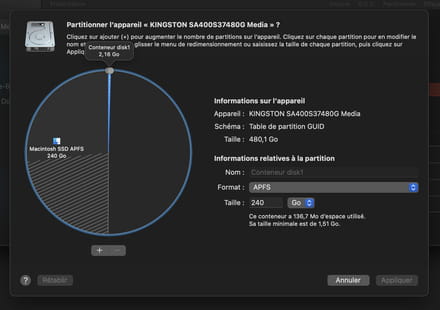
2/ Quand je relâche le clic :
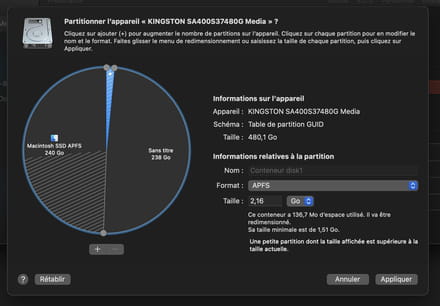
Voilà ce qu'il se passe quand je fais le cliquer/glisser de la partition à gauche :
1/ Quand je le fais glisser :
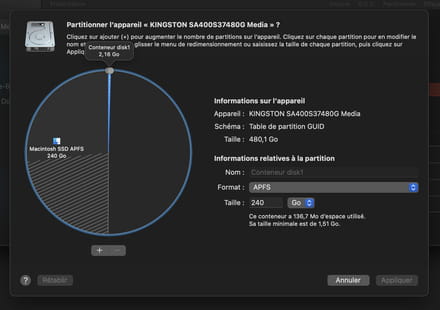
2/ Quand je relâche le clic :